U盤是我們使用最多的工具之一,U盤作為我們拷貝、存儲文件最主要的移動存儲設備,裡面經常存儲了重要的文件。最近,有Win8系統的用戶插入U盤後發現無法正常使用,打開U盤的屬性,U盤的容量顯示為0字節。這是怎麼回事?那要如何解決這樣的問題呢?現在小編就和大家說一下Win8系統U盤容量顯示0字節的解決方法。

方法如下:
1、如果0字節問題時,建議對U盤進行查錯操作:右擊U盤盤符,選擇“屬性”項打開其屬性面板。
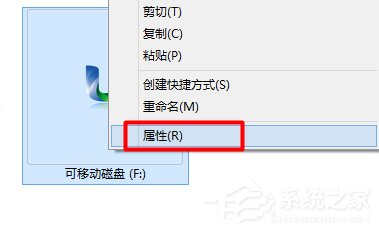
2、在打開的“屬性”窗口中,切換到“工具”選項卡,點擊“檢查”按鈕。
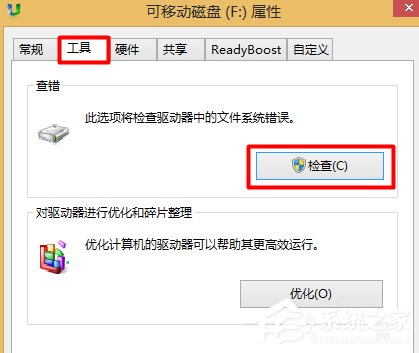
3、接下來程序將自動對U盤進行檢查及修復其中的錯誤。如圖所示的修復界面。
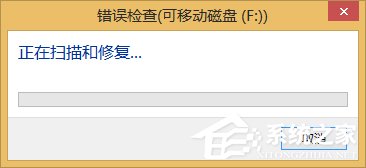
4、如果以上方法無法解決問題,則需要進入如下修復操作:如果U盤中沒有重要數據,建議直接對U盤進行一次“低級格式化”操作:右擊U盤盤符,從彈出的菜單中選擇“格式化”項。
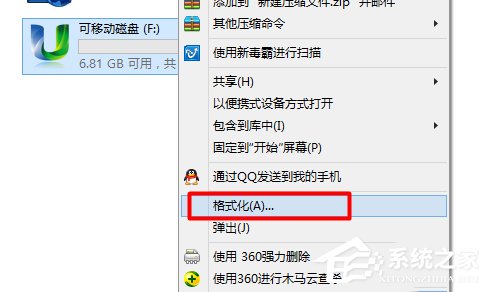
5、在打開的“格式化 可移動磁盤”窗口中,取消勾選“快速格式化”項,點擊“開始”按鈕對U盤進行格式化操作。
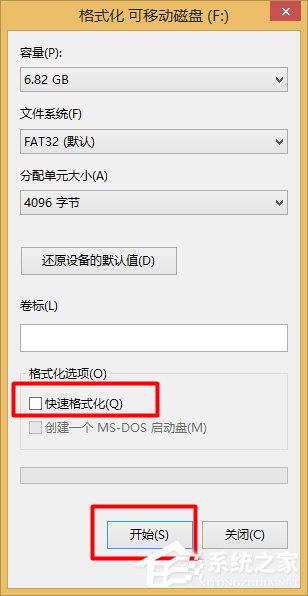
6、最徹底的解決方法是利用量產工具對U盤進行量產以恢復出廠設置,對此可以參考其它相關教程來進行修復。
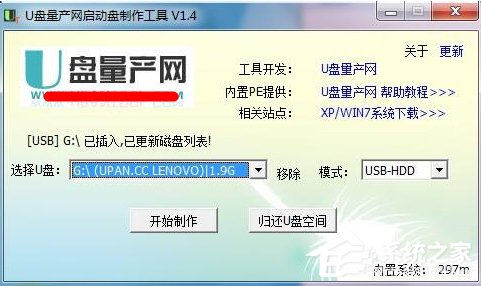
Win8系統U盤容量顯示0字節的解決方法就給大家詳細介紹到這裡了。如有遇到和上述一樣問題的用戶,不妨試一下上述的方法,也許能夠解決你的問題,希望在這裡能夠幫助到更多有需要的人。